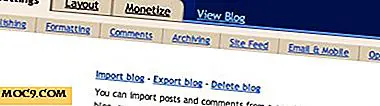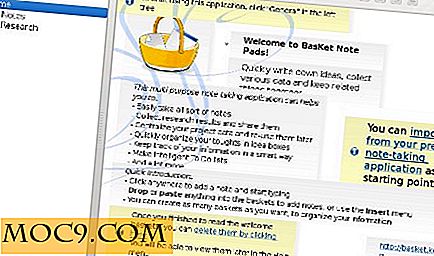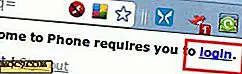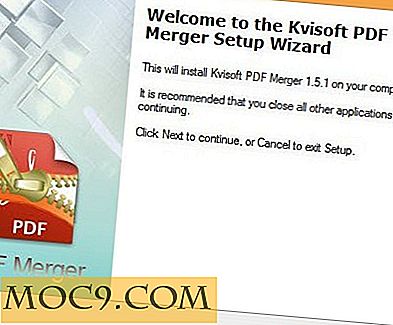Så här döljer du användarkonton på Windows 10-inloggningsskärmen
Om du har ett antal användarkonton på din Windows 10-dator som du inte vill se på inloggningsskärmen kan du nu dölja de särskilda användarkontonna på Windows 10-inloggningsskärmen med ett enkelt registerhack.
Innan du gör det måste du veta namnet på det konto du vill gömma. Det här är inte det fullständiga namnet du har angett på din dator. Detta är ett annat namn som din dator använder för att identifiera dig unikt på din dator.
Obs! Om du råkar använda Pro-versionen av Windows 10, hoppa över följande avsnitt och gå till den andra sektionen där du kan använda panelen "Lokala användare och grupper" för att ta reda på ditt kontonamn.
Använda Account Manager för att ta reda på kontonamn
1. Starta Kör verktyget på din dator genom att trycka på "Windows + R" tangentkombinationen. När det öppnas skriver du in netplwiz, och klickar på "OK" för att öppna kontohanteraren.

2. På följande skärm ser du alla användarkonton på din dator. Klicka på den du vill gömma, och klicka sedan på "Egenskaper" för att öppna Egenskaper-panelen för det användarkontot.

3. På följande skärm bör du kunna se kontonamnet i fältet "Användarnamn".

Notera kontonamnet eftersom du behöver det i följande steg.
Här är stegen för Pro-användarna
Använda lokala användare och grupper för att ta reda på kontonamn
1. Starta lokala användare och grupper på din dator genom att öppna Run-verktyget och skriva in lusrmgr.msc och tryck på Enter.

2. Klicka på "Användare" på följande skärm och du ska kunna se användarlistan. Dubbelklicka på användarnamnet du vill gömma.
Du ska kunna se kontonamnet om användaren är markerad i följande skärmdump.

Dölj specifika användarkonton från inloggningsskärmen i Windows 10
1. Öppna Run-verktyget genom att använda tangentkombinationen "Windows + R" och skriv sedan in regedit och klicka på "OK" för att öppna Registerredigeraren för din dator.

2. När registerredigeraren öppnas, gå till följande sökväg genom att klicka på katalogerna i vänstra panelen:
HKEY_LOCAL_MACHINE \ SOFTWARE \ Microsoft \ Windows NT \ CurrentVersion \ Winlogon
3. När du är på den vägen högerklickar du på katalogen "Winlogon" och väljer "Ny" följt av "Key" för att skapa en ny nyckel i den katalogen.
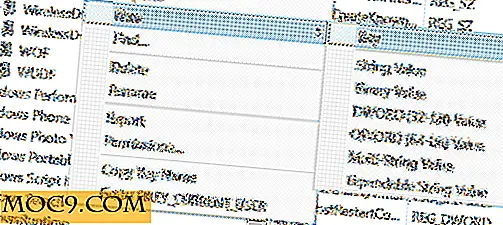
4. Ange "SpecialAccounts" som namnet på tangenten och tryck på Enter.
Högerklicka på den nyskapade nyckeln "SpecialAccounts" och välj "New" följt av "Key" för att skapa en ny nyckel.

5. Ange "Användarlista" som namnet på tangenten och tryck på Enter. Högerklicka på "UserList" och välj "New" följt av "DWORD (32-bit) Value" för att skapa en ny DWORD i den här katalogen.

6. När det gäller namnet på DWORD, ange det kontonamn som du fått med hjälp av föregående avsnitt. Det är namnet som du har noterat från ovanstående avsnitt.
Ange "0" (noll) i fältet "Värdesdata" och klicka på "OK" för att spara ändringarna.

7. Starta om datorn, och du ska inte längre se det kontot på inloggningsskärmen.
Medan kontot är dolt finns det fortfarande på din dator. Du kan fortfarande logga in med sitt användarnamn och lösenord.
Slutsats
Om det finns ett användarkonto som du vill gömma från inloggningsskärmen på din Windows 10-dator kan du göra det med hjälp av den inbyggda Registerredigeraren på din dator.